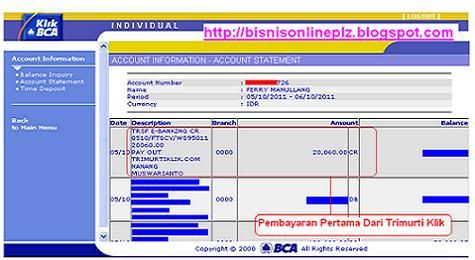Ketika muncul sebuah masalah di komputer kit (baik terkena virus atau kegagalan sistem), pasti kita berpikir langsung Instal ulang saja untuk memperbaikinya. Memang, cara ini sangat praktis untuk menyelesaikan masalah di komputer kita. biasanya sebelum memulai instalasi, Windows terlebih dahulu akan melakukan pengecekan sistem operasi yang telah terinstal sebelumnya. Masalah akan muncul bila kita salah memilih partisi yang akan digunakan untuk instalasi. Akibatnya akan ada dua, tiga bahkan empat buah Windows XP di dalam satu PC!. Tanda dari hal ini adalah pada saat kita booting komputer akan muncul pilihan untuk memilih sistem operasi yang digunakan, kalau ada 2 instalasi maka akan muncul 2 baris opsi windows, begitupun jika ada 3 atau lebih. Untuk menghilangkannya tidak bisa cuma dengan explore komputer kemudian langsung menghapus folder WINDOWS.
Lantas apa pengaruhnya jika di dilam komputer kita ada lebih dari 1 instalasi windows? efek dari adanya lebihd ari 1 instalasi windows di komputer kita adalah akan berpengaruh terhadap kinerja PC karena akan sangat memberatkan HardDisk dan memorinya. Lantas bagaimana cara mengahpusnya?
Untuk menghapus instalasi yang salah, pertama kali kita harus masuk ke instalasi yang benar. Setelah itu cari file boot.ini yang terletak di DRIVE C: . Caranya ketik pada Run : c:\boot.ini
Isinya akan terlihat seperti di bawah ini:
File boot.ini
[boot loader]
timeout=10 (1) Another Windows XP installation (yg dihapus)
default=multi(0)disk(0)rdisk(0)partition(2)\WINDOWS
[operating systems] (2) Default windows XP installation (yg dipertahankan)
multi(0)disk(0)rdisk(0)partition(1)\WINDOWS="Microsoft Windows XP Professional" /noexecute=optin /fastdetect
multi(0)disk(0)rdisk(0)partition(2)\WINDOWS="Microsoft Windows XP Professional" /noexecute=optin /fastdetect
Tampilan yg normal setelah proses :
[boot loader]
timeout=10
default=multi(0)disk(0)rdisk(0)partition(1)\WINDOWS
[operating systems]
multi(0)disk(0)rdisk(0)partition(1)\WINDOWS="Microsoft Windows XP Professional" /noexecute=optin /fastdetect
Sebelum mengubah file boot.ini, sebaiknya anda mem-backup dahulu file tersebut. Bila terjadi kesalahan, anda hanya perlu mengganti file boot.ini yang salah dengan file backup boot.ini. Hapus salah satu baris di bawah [operating systems]. Baris yang dihapus merupakan instalasi windows xp yang ingin dihapus. Perhatikan bagian default. Bagian ini harus mengacu pada instalasi yang ingin dipertahankan. Simpan perubahan yang sudah dilakukan.
Restart komputer anda. Bila proses booting lancar (tanpa ada pilihan dua sistem operasi), anda dapat menghapus file instalasi windows yang sudah tidak diperlukan.
Catatan:
Penulis tidak bertanggung jawab atas kerusakan/kerugian yang timbul akibat mengikuti tutorial di atas. Percobaan di atas memang telah benar dilakukan penulis di PC dengan OS Windows XP, dan berhasil.
Saat penulisan spasinya hati-hati ya, karena bisa bermasalah !
Ada jalan lain yang mungkin lebih aman tanpa menghapus scriptnya :
Control Panel ==> Performance and Maintenance ==> System ==>akan muncul window System Properties kemudian pilih Tab Advanced ==> Startup and Recovery ==> Settings ==> Hilangkan tanda centang pada Time to display list of operating systems kemudian OK.
Setelah itu coba restart komputer anda, maka windows akan otomatis booting sendiri.
Selamat Mencoba, semoga bermanfaat… :)
Lantas apa pengaruhnya jika di dilam komputer kita ada lebih dari 1 instalasi windows? efek dari adanya lebihd ari 1 instalasi windows di komputer kita adalah akan berpengaruh terhadap kinerja PC karena akan sangat memberatkan HardDisk dan memorinya. Lantas bagaimana cara mengahpusnya?
Untuk menghapus instalasi yang salah, pertama kali kita harus masuk ke instalasi yang benar. Setelah itu cari file boot.ini yang terletak di DRIVE C: . Caranya ketik pada Run : c:\boot.ini
Isinya akan terlihat seperti di bawah ini:
File boot.ini
[boot loader]
timeout=10 (1) Another Windows XP installation (yg dihapus)
default=multi(0)disk(0)rdisk(0)partition(2)\WINDOWS
[operating systems] (2) Default windows XP installation (yg dipertahankan)
multi(0)disk(0)rdisk(0)partition(1)\WINDOWS="Microsoft Windows XP Professional" /noexecute=optin /fastdetect
multi(0)disk(0)rdisk(0)partition(2)\WINDOWS="Microsoft Windows XP Professional" /noexecute=optin /fastdetect
Tampilan yg normal setelah proses :
[boot loader]
timeout=10
default=multi(0)disk(0)rdisk(0)partition(1)\WINDOWS
[operating systems]
multi(0)disk(0)rdisk(0)partition(1)\WINDOWS="Microsoft Windows XP Professional" /noexecute=optin /fastdetect
Sebelum mengubah file boot.ini, sebaiknya anda mem-backup dahulu file tersebut. Bila terjadi kesalahan, anda hanya perlu mengganti file boot.ini yang salah dengan file backup boot.ini. Hapus salah satu baris di bawah [operating systems]. Baris yang dihapus merupakan instalasi windows xp yang ingin dihapus. Perhatikan bagian default. Bagian ini harus mengacu pada instalasi yang ingin dipertahankan. Simpan perubahan yang sudah dilakukan.
Restart komputer anda. Bila proses booting lancar (tanpa ada pilihan dua sistem operasi), anda dapat menghapus file instalasi windows yang sudah tidak diperlukan.
Catatan:
Penulis tidak bertanggung jawab atas kerusakan/kerugian yang timbul akibat mengikuti tutorial di atas. Percobaan di atas memang telah benar dilakukan penulis di PC dengan OS Windows XP, dan berhasil.
Saat penulisan spasinya hati-hati ya, karena bisa bermasalah !
Ada jalan lain yang mungkin lebih aman tanpa menghapus scriptnya :
Control Panel ==> Performance and Maintenance ==> System ==>akan muncul window System Properties kemudian pilih Tab Advanced ==> Startup and Recovery ==> Settings ==> Hilangkan tanda centang pada Time to display list of operating systems kemudian OK.
Setelah itu coba restart komputer anda, maka windows akan otomatis booting sendiri.
Selamat Mencoba, semoga bermanfaat… :)